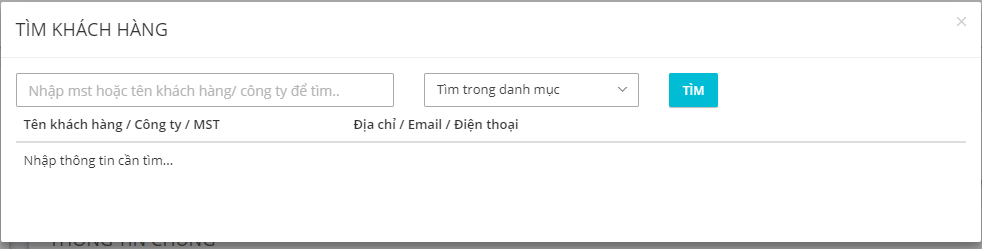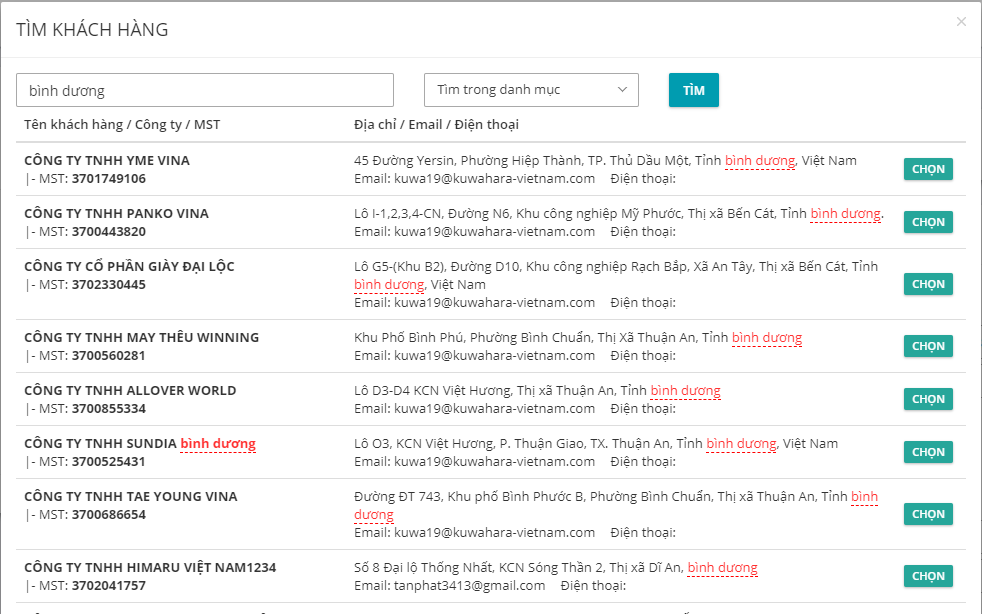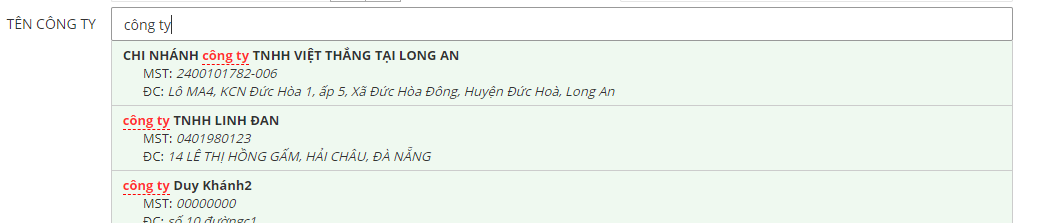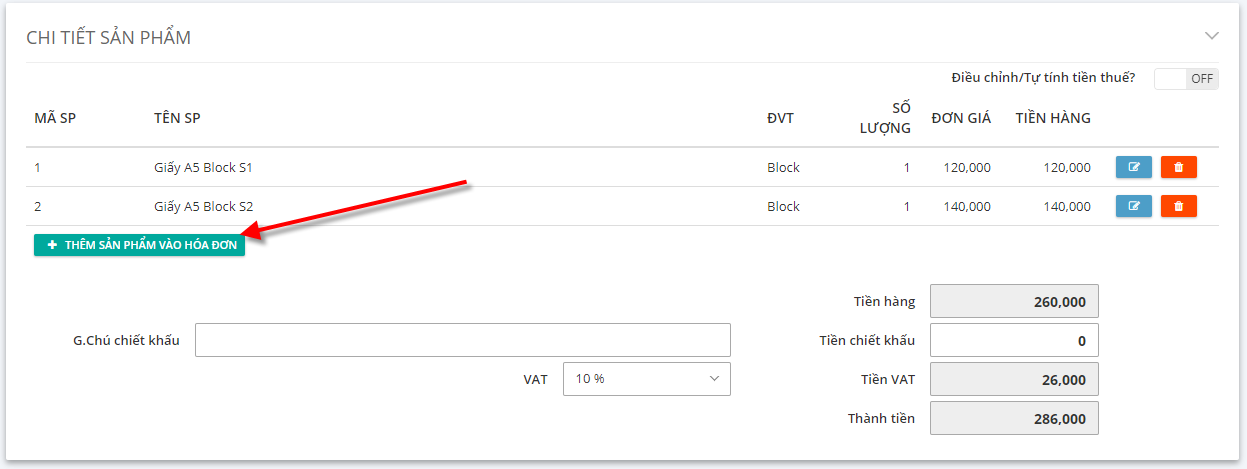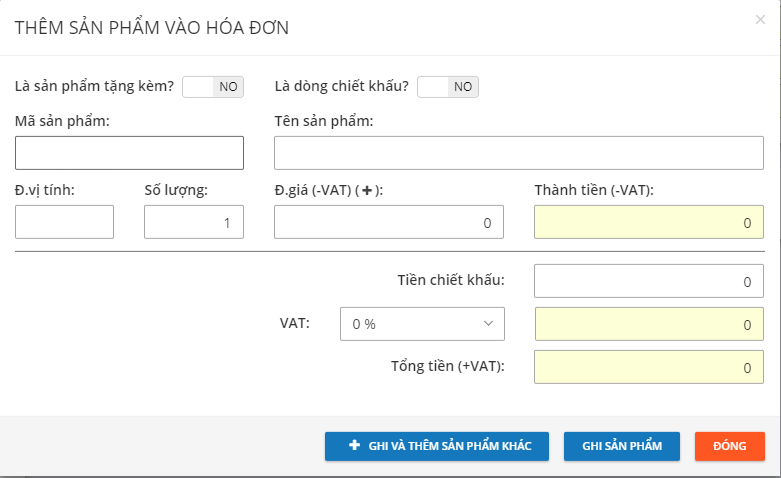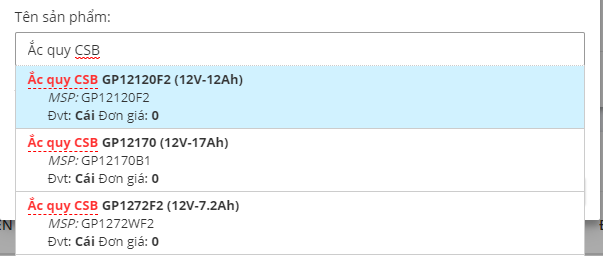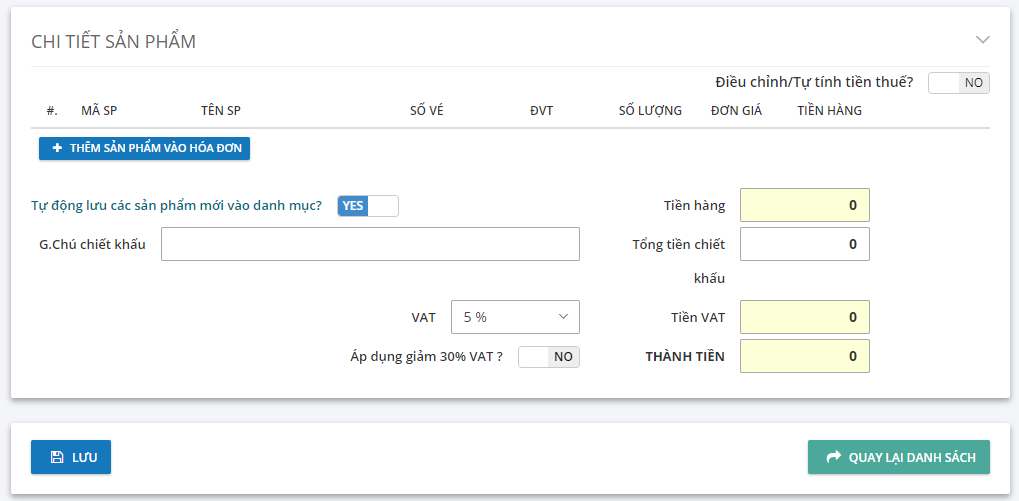1. Nội dung
Hướng dẫn khách hàng lập Hóa đơn giá trị gia tăng và Hóa đơn bán hàng
****Lưu ý :
* Theo quy định Hóa đơn điện tử gửi Tổng cục thuế có dung lượng < 2M. Tuy nhiên, theo kinh nghiệm truyền tải file XML lên thuế, file lớn làm nghẻn đường truyền và phát sinh thêm các vấn đề lổi truyền nhận. Nên Wintech đang giới hạn là: 500 dòng sản phẩm / hóa đơn.
* Dung lượng file xml phụ thuộc vào nội dung hóa đơn (Thông tin người mua, Thông tin sản phẩm và số lượng dòng sản phẩm). Vì vậy 1hóa đơn nên cân nhắc số lượng dòng sản phẩm để đảm bảo về dung lượng file XML không nên vượt 1M trên hóa đơn.
* Để biết số lượng dòng sản phẩm trong hóa đơn của Cty mình bao nhiêu là phù hợp, Quý khách nên tạo thử hóa đơn và kiểm tra dung lượng file XML trước khi ký.
2. Các bước thực hiện
Bước 1: Lập hóa đơn
Quý khách có thể thực hiện theo 1 trong 2 cách sau đây:
Cách 1: Lập từng hóa đơn tại màn hình lập hóa đơn bán hàng:
Vào menu Hóa đơn điện tử => Tạo hóa đơn
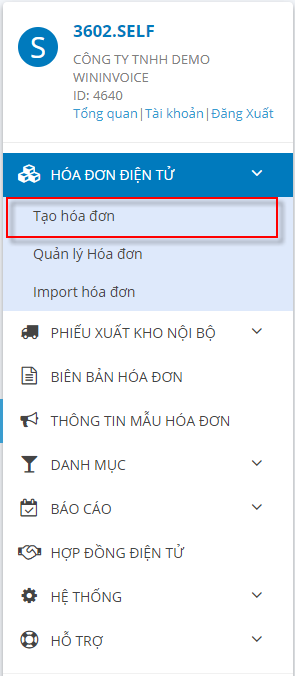
Hoặc vào menu Quản lý hóa đơn, Tại màn hình Quản lý hóa đơn Quý khách nhấn nút “Tạo hóa đơn”
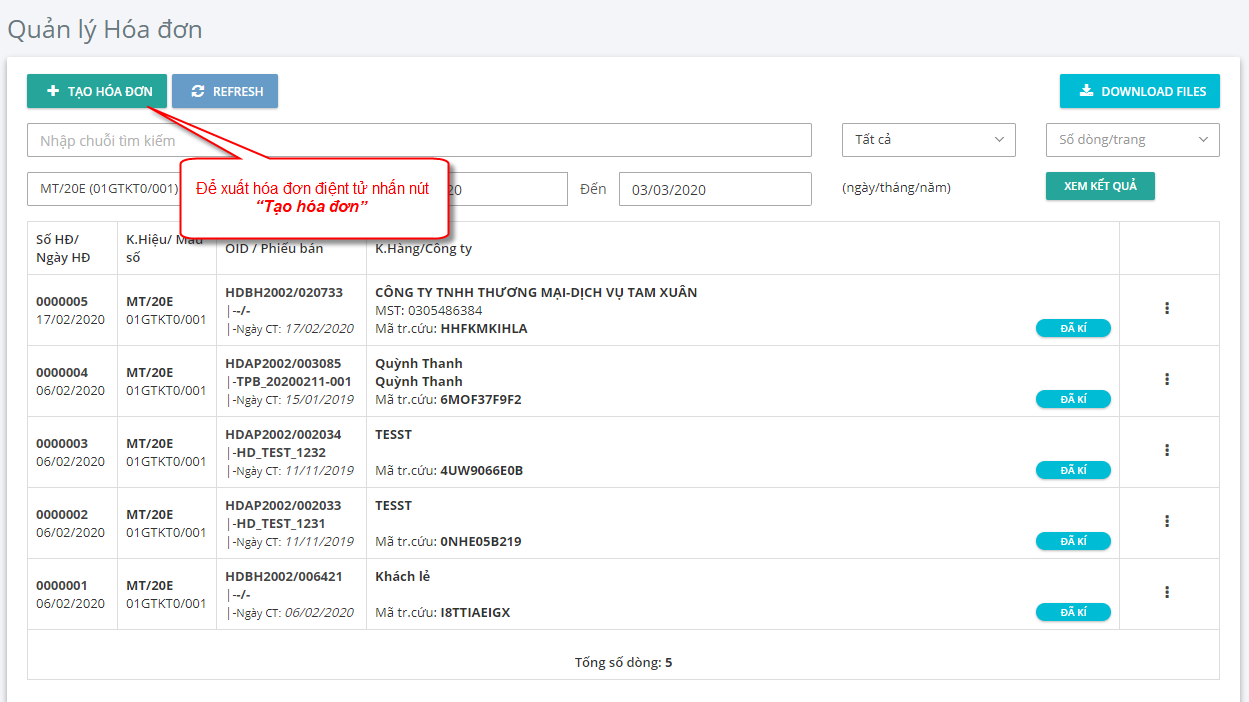
Màn hình Tạo hóa đơn hiển thị, nhập liệu các thông tin cần phát hành hóa đơn
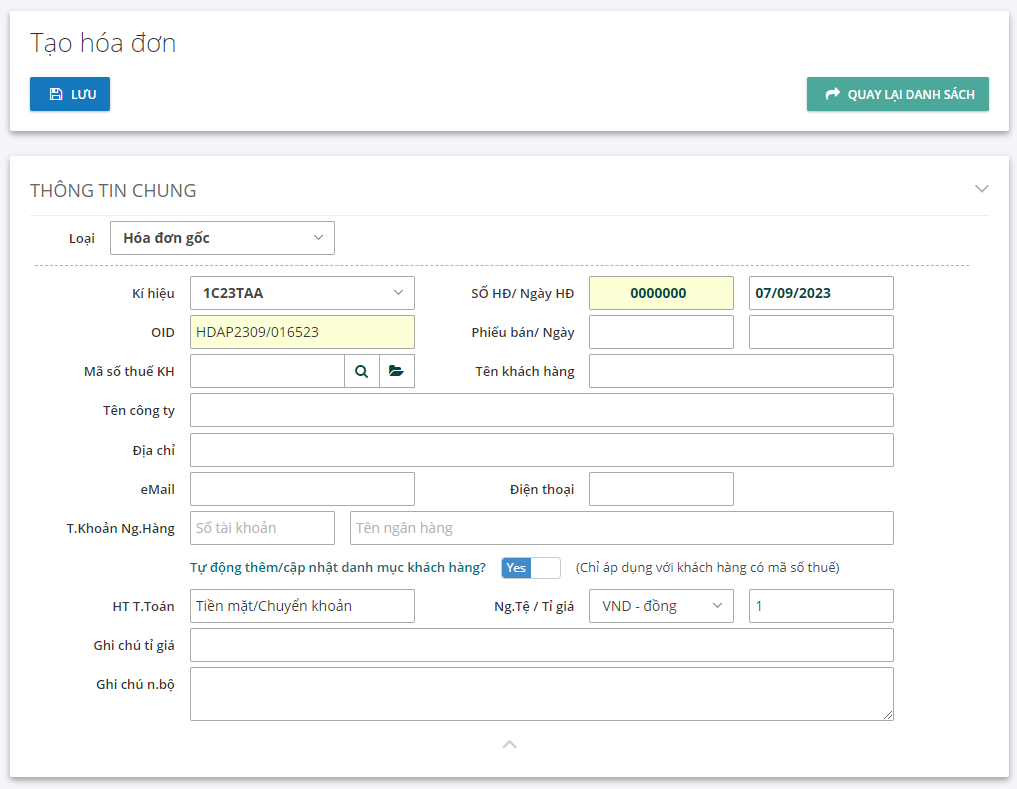
(1) Nhập thông tin chung
- Nhập MST, nhấn nút tìm
 bên cạnh ô MST, hiển thị thông tin khách hàng đã có sẵn trong hệ thống bao gồm: tên công ty, địa chỉ, email…
bên cạnh ô MST, hiển thị thông tin khách hàng đã có sẵn trong hệ thống bao gồm: tên công ty, địa chỉ, email…
- Hoặc có thể tìm kiếm nâng cao bằng cách nhấn nút
 , hiển thị hộp thoại tìm khách hàng:
, hiển thị hộp thoại tìm khách hàng:
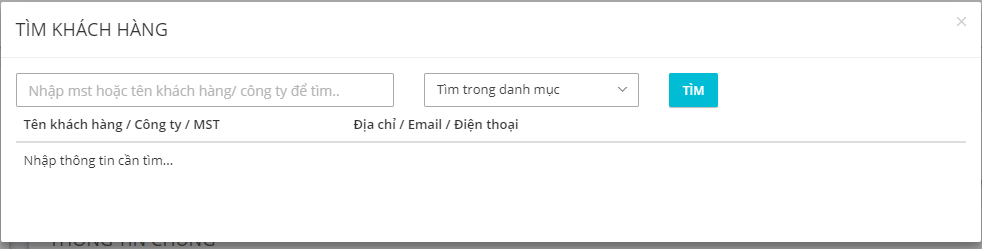
Nhập thông tin tìm kiếm và nhấn nút “Tìm” hiển thị danh sách khách hàng liên quan, tiếp tục nhấn nút “Chọn” để lấy thông tin khách hàng xuất hóa đơn.
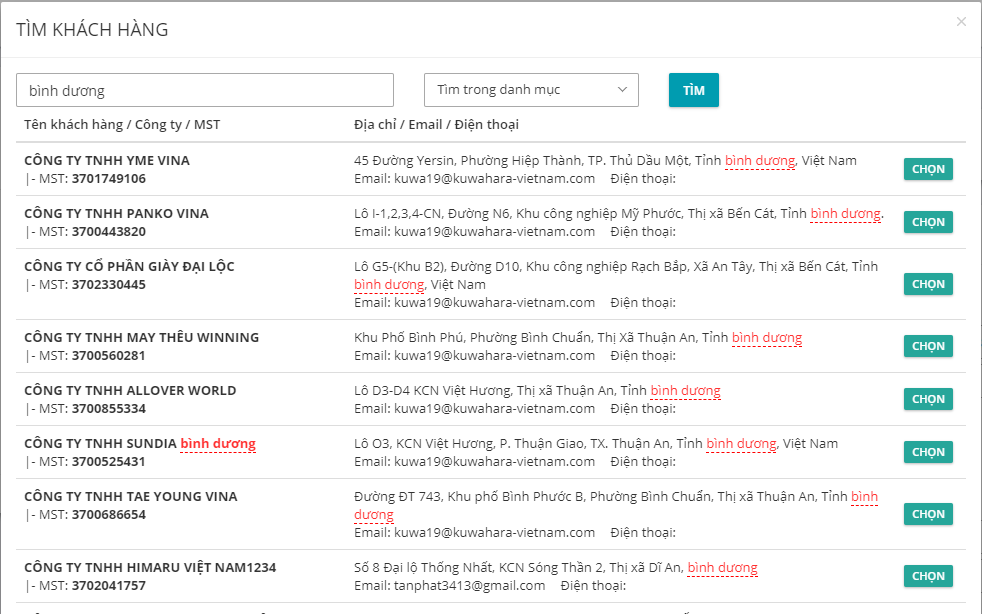
- Tên công ty: nhập tên công ty, hệ thống sẽ tìm theo danh mục khách hàng có sẵn trong hệ thống.
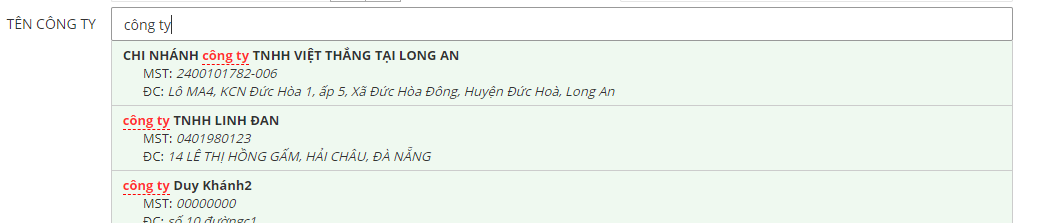
- Nhập Email khách hàng (hóa đơn điện tử sẽ gửi đến email này):
- Nếu gởi danh sách email thì mỗi email cách nhau bởi dấu phẩy “,” hoặc dấu chấm phẩy “;”
- Nếu chưa muốn gửi mail cho khách hàng khi ký hóa đơn thì ô thông tin email nhập dấu “.”
- T.khoản Ng.hàng: Tài khoản ngân hàng
- HT.TT: Nhập hình thức thanh toán là tiền mặt/chuyển khoản
- NG.TỆ/Tỷ giá: Đơn vị tiền tệ
- Nếu chọn Đơn vị tiền tệ khác VND, Quý khách nhập thêm tỷ giá tại thời điểm hiện tại
- G.chú n.bộ: Ghi chú nội bộ
- "Tự động cập nhật/ thêm khách hàng vào danh mục" : Check chọn để hệ thống tự lưu thông tin khách hàng vào danh mục khách hàng (để quản lý danh mục khách hàng, xem tại mục Quản lý danh mục khách hàng )
(2) Nhập chi tiết sản phẩm:
Tại thông tin chi tiết sản phẩm nhấn nút “Thêm sản phẩm”
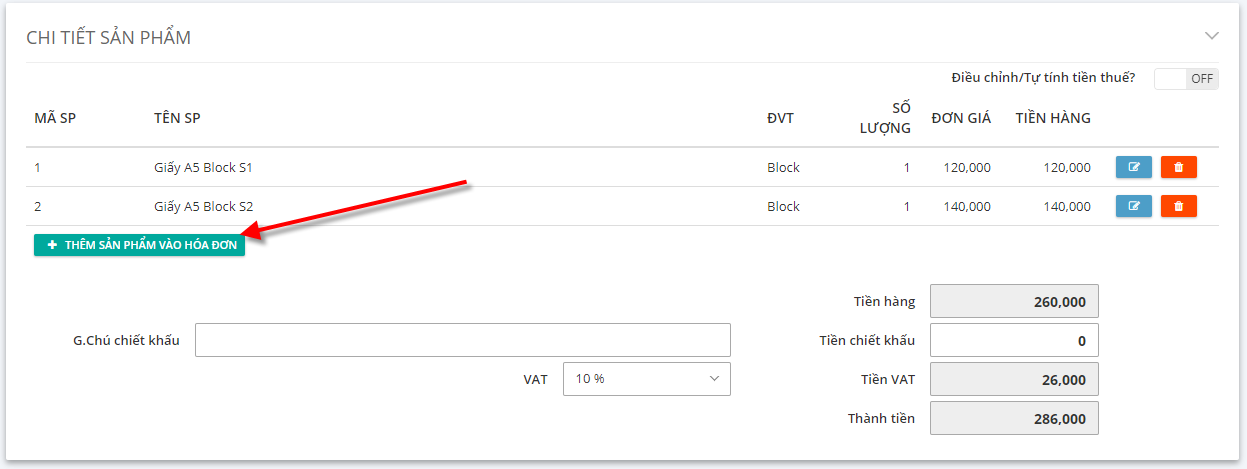
Hộp thoại Thêm sản phẩm vào hóa đơn hiển thị
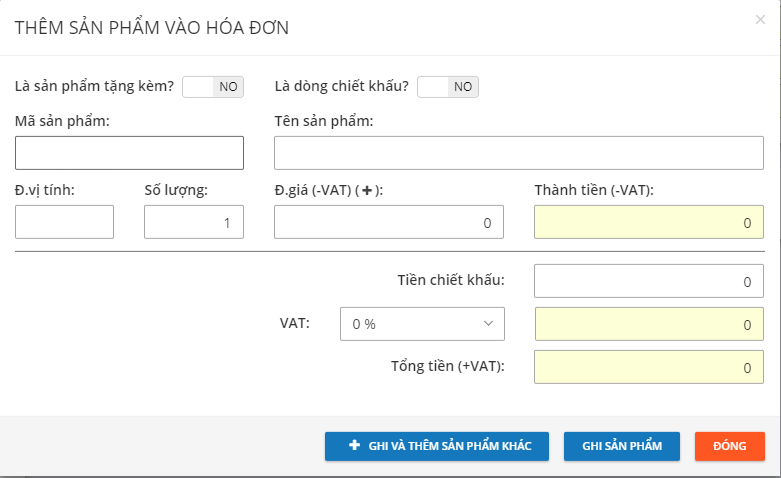
- Nếu đây là sản phẩm tặng kèm (khuyến mại -không tính tiền), check chọn "Là sản phẩm tặng kèm"
- Nếu đây là dòng chiết khấu thương mại (giảm tiền hàng), check chọn "Là dòng chiết khấu"
- Mã sản phẩm
- Có thể nhập mã sản phẩm, sau đó nhấn phím Enter, hệ thống sẽ tự động lấy thông tin Tên, ĐVT, đơn giá liên quan sản phẩm hiển thị trên form.
- Tên sản phẩm
- Có thể nhập tìm sản phẩm, chọn sản phẩm cần xuất hóa đơn, hệ thống sẽ tự động lấy thông tin Mã sản phẩm,Tên, ĐVT, đơn giá liên quan sản phẩm hiển thị trên form.
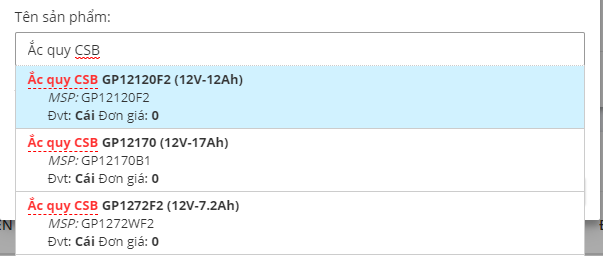
- Trường hợp muốn chủ động ngắt xuống dòng, Quý khách nhập ký tự |
Ngoài nhập các đơn vị tính bình thường (Cái, Chai, Lọ, Bộ,…), hệ thống sẽ có một số các đơn vị tính đặt biệt như sau:
- NOTE: Trên tờ hóa đơn không hiển thị STT, số lượng, đơn giá, thành tiền trên hóa đơn.
- NONE: Trên tờ hóa đơn không hiển thị số lượng, đơn giá nhưng có hiển thị thành tiền trên hóa đơn.
- Đơn giá (-VAT): Đơn giá trước thuế
- Đơn giá (+VAT): Đơn giá sau thuế
- (%) VAT: Thuế suất (chỉ hiển thị để chọn mức thuế suất khi là mẫu đa thuế suất)
- Thành tiền (-VAT): Thành tiền trước thuế
- Nhấn nút “Ghi sản phẩm” để thêm sản phẩm vào hóa đơn và kết thúc nhập sản phẩm, hoặc nhấn “Ghi và Thêm sản phẩm khác” để thêm sản phẩm này vào hóa đơn và tiếp tục nhập thêm sản phẩm khác
- Nhấn nút "Đóng" để tắt màn hình nhập sản phẩm
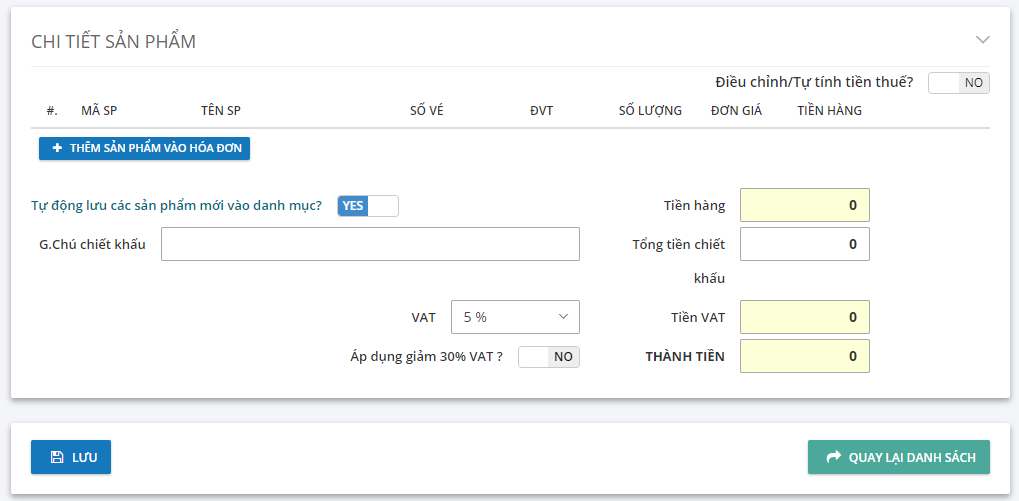
- Điều chỉnh/ Tự tính tiền thuế?
- Nếu ON: Có sử dụng, người lập hóa đơn tự nhập tiền thuế cho hóa đơn
- Nếu OFF: Không sử dụng, hệ thống tự tính tiền thuế
- Tiền hàng: Tổng tiền hàng chưa thuế
- G.Chú chiết khấu: Ghi nội dung giảm giá/chiết khấu (nếu có)
- Ví dụ phát hành hóa đơn muốn hiển thị dòng ghi chú chiết khấu giảm giá trên hóa đơn.
- Tiền Chiết khấu: Nhập tiền giảm giá/chiết khấu (nếu có).
- Nếu mẫu 1 thuế suất: Quý khách chọn mức thuế suất
- Nếu mẫu đa thuế suất: không có ô VAT ở đây, Quý khách sẽ chọn mức thuế suất tại dòng chi tiết từng sản phẩm/dịch vụ.
- Thành tiền: Thành tiền sau thuế
Lưu ý: Mục "Tự động lưu các sản phẩm mới vào danh mục", nếu check chọn YES, hệ thống sẽ tự động lưu sản phẩm mới (sản phẩm chưa có trong danh mục) vào danh mục sản phẩm
(4) Nhấn nút “Lưu” để lưu hóa đơn điện tử vào hệ thống
Created with the Personal Edition of HelpNDoc: Easy EPub and documentation editor
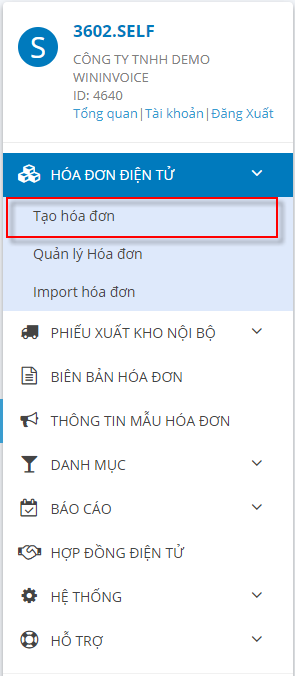
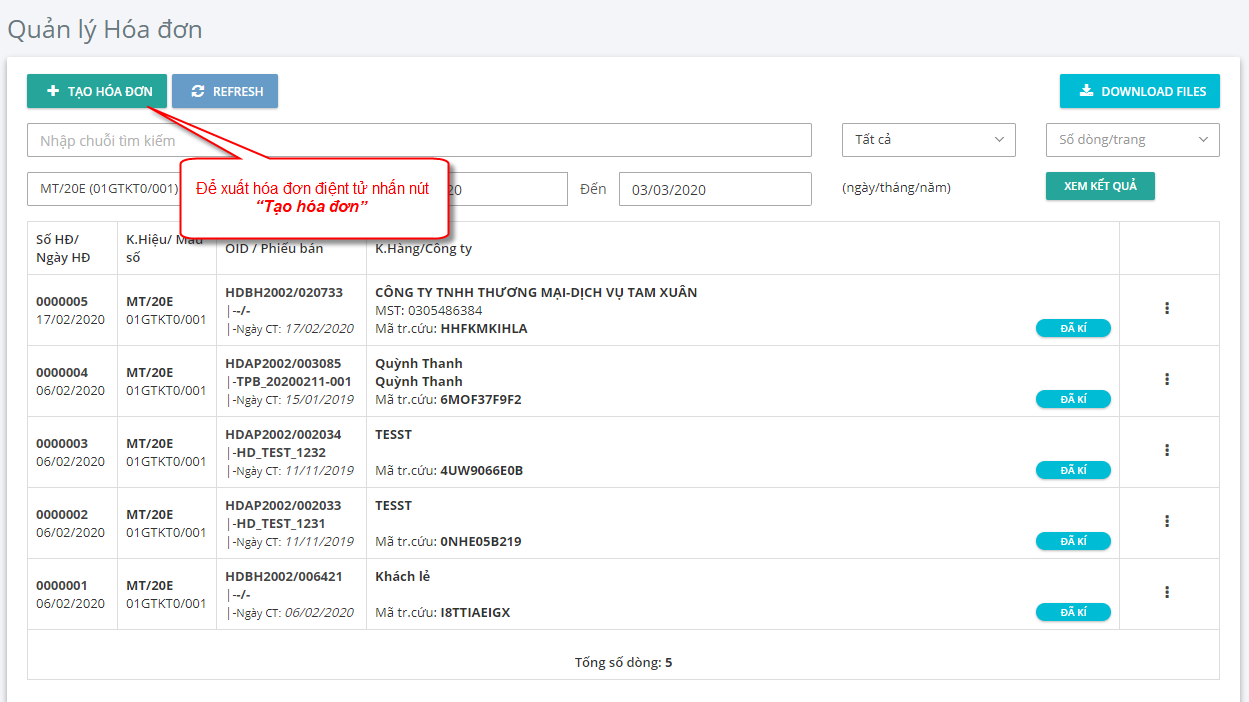
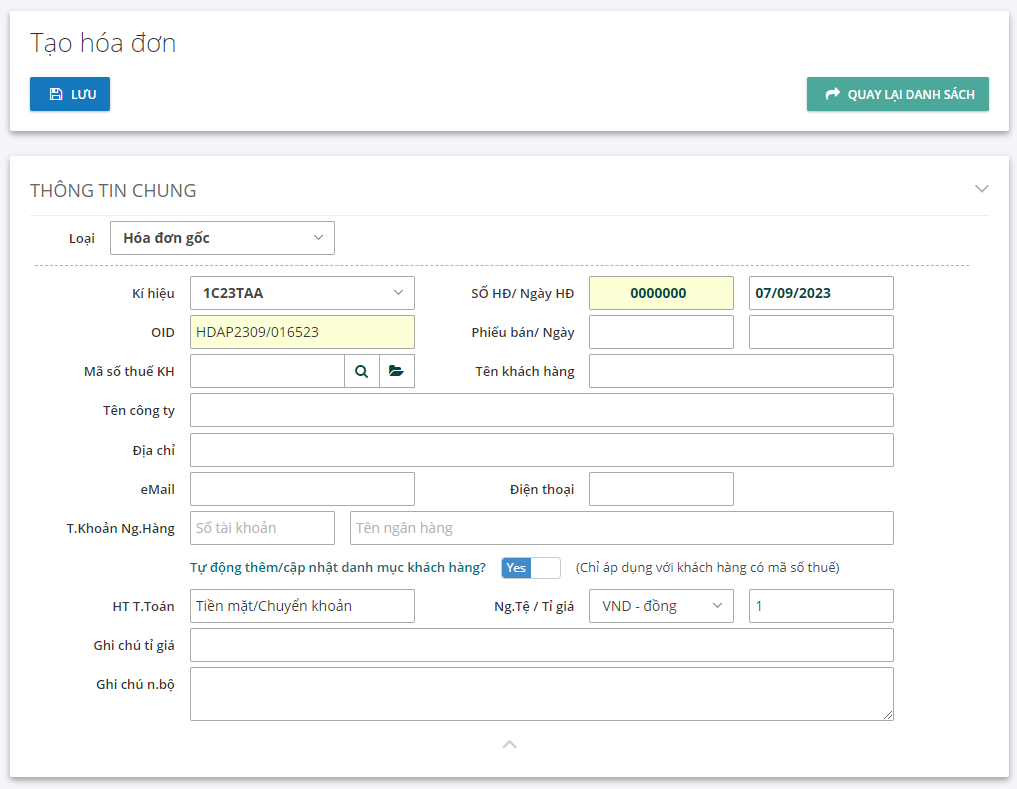
 bên cạnh ô MST, hiển thị thông tin khách hàng đã có sẵn trong hệ thống bao gồm: tên công ty, địa chỉ, email…
bên cạnh ô MST, hiển thị thông tin khách hàng đã có sẵn trong hệ thống bao gồm: tên công ty, địa chỉ, email… , hiển thị hộp thoại tìm khách hàng:
, hiển thị hộp thoại tìm khách hàng: